Удаление застрявшей бумаги на принтере Epson WorkForce WF-7015
Проверка состояния принтера — Windows
1. Войдите в окно драйвера принтера.
2. Нажмите на EPSON Status Monitor 3 на вкладке Сервис.
Также состояние принтера можно проверить, дважды щелкнув значок принтера на панели задач. Если значок принтера не добавлен на панель задач, щелкните Контролируемые параметры на вкладке Сервис, а затем выберите Зарегистрируйте значок принтера на панели задач.
Если утилита EPSON Status Monitor 3 отключена, нажмите Расширенные параметры на вкладке Сервис, после чего выберите Включить EPSON Status Monitor 3.
Проверка состояния принтера - Mac OS X
1. Выберите Системные настройки из меню > Принтеры и сканеры (или Печать и сканирование, Печать и факс), а затем выберите свой принтер.
2. Нажмите Параметры и принадлежности > Утилита > Открыть утилиту принтера.
3. Нажмите EPSON Status Monitor.
Удаление застрявшей бумаги
Проверьте ошибку на панели управления и следуйте инструкциям для извлечения застрявшей бумаги, в том числе оторванных кусков. Затем сбросьте ошибку.
Аккуратно извлеките застрявшую бумагу. Резкое извлечение бумаги может повредить принтер.
Извлеките застрявшую бумагу.
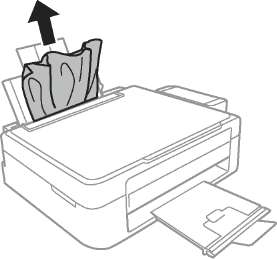
Извлечение застрявшей бумаги из внутренних частей принтера
При открытии и закрытии сканера необходимо быть особенно осторожным, чтобы не прищемить руку. В противном случае можно получить травму.
Никогда не касайтесь кнопок на панели управления, когда руки находятся внутри принтера. Запуск работы принтера может привести к травме. Во избежание травм не касайтесь выступающих частей.
1. Откройте сканер с закрытой крышкой.

2. Извлеките застрявшую бумагу.
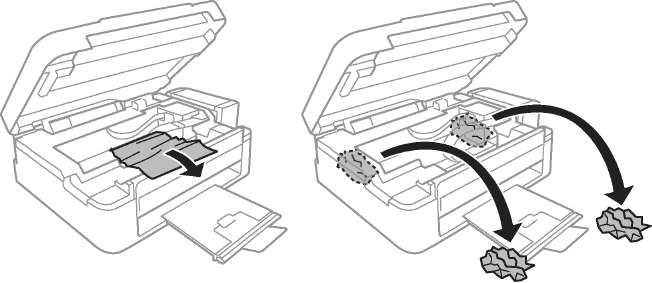
Не прикасайтесь к плоскому белому шлейфу, полупрозрачной детали и тюбикам с чернилами внутри устройства. Это может привести к неисправности.
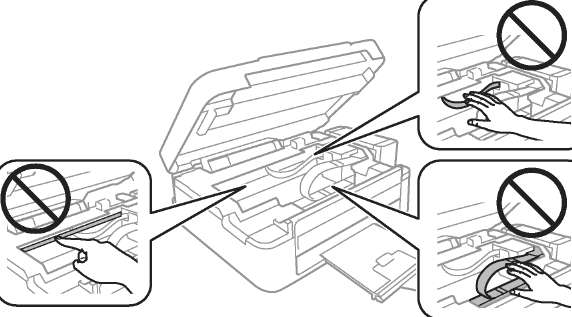
3. Закройте сканер.

Неправильно подается бумага
При застревании бумаги, подаче бумаги под углом, подаче нескольких листов за раз, отсутствии подачи или выталкивании бумаги проверьте выполнение следующих условий.
Поставьте принтер на плоской поверхности и эксплуатируйте его в рекомендуемых условиях.
Используйте бумагу, которая поддерживается принтером.
Соблюдайте меры предосторожности при работе с бумагой.
Загружайте бумагу в правильном направлении и пододвиньте направляющую к краю бумаги.
Запрещается превышать максимальное загружаемое количество листов, указанное для данной бумаги. Запрещается загружать простую бумагу выше значка треугольника на направляющей.
Если возникла ошибка отсутствия бумаги, хотя бумага загружена в принтер, еще раз загрузите бумагу по правому краю подача бумаги сзади.
При загрузке нескольких листов бумаги загружайте один лист бумаги за один раз.
Если в режиме ручной двухсторонней печати одновременно подается несколько листов, перед повторной загрузкой необходимо удалить всю бумагу, ранее загруженную в источник.
Печать может быть приостановлена на определенное время, что приведет к выдаче принтером бумаги.
<<<назад
далее>>>
при использовании материалов ссылка на сайт компании awella.ru обязательна
Помогла информация на сайте ? Оставьте отзыв о работе нашей компании ! Это можно сделать в яндекс браузере и это простимулирует работников нашей компании (ответственные получат бонусы), которые собирали ее для вас! Спасибо !
|